|
LeSenya

(Résultat réduit)
Cliquer sur le tag pour
visualiser le résultat original.
Cliquez
ici pour le visualiser sous forme de script
(Le fichier HTML
pour le script est inclus dans le fichier Matériel)
|
Ce tutoriel est
une traduction d'une création originale de Daty
dont j'ai obtenu la permission pour
la traduire.
Vous trouverez le tutoriel original
ici.
Pour visiter son site, cliquez
ici
Thank you Daty for giving me the permission to translate your
tutorial.
Il est strictement interdit de reproduire ce tutoriel et cette
traduction sans la
permission de l'auteur.
La création originale a été réalisée
avec PSP9
La création de cette traduction a été réalisée avec PSPXI.
Vous aurez besoin pour faire ce tutoriel
Filtres
Aucun filtre
Matériel
* Tubes - Texture
Placer le matériel dans les répertoires de votre choix.
Le tube de la femme est une création de Suzi Sgai
du groupe d'échange
TDA_Tubes
Le tube des fleurs est une création de NightAngel
Le tube du fractal est une création de
DieterAndMarion
** Les calques de
certains tubes sont invisibles afin
de réduire le poids du fichier Matériel.
Les rendre visible en enlevant le X rouge dans la palette des
calques. **
Il
est strictement interdit d'enlever
la signature, de renommer les tubes ou de redistribuer les tubes
sans l'autorisation écrite des créateurs de ces tubes.
Merci de respecter leurs conditions d'utilisations.
Télécharger le matériel
ici
Préparation.
Ouvrir les tubes.
À l'aide de la touche Shift et la lettre D de votre clavier,
faire une copie des tubes.
Fermer les originaux
Ouvrir la texture bg1 et la minimiser
Palette Styles et Textures
Couleur Premier plan = #5C3A2A
Couleur Arrière-plan = #DCAC9B
Ouvrir la fenêtre de configuration de la couleur Premier plan
Onglet Dégradé
Repérer le dégradé Premier plan-Arrière-plan
Style Radial - Angle à 0 - Répétitions à 19 - Inverser décoché
Lier le Centre et la Source coché
Horizontal = 100
Vertical = 50
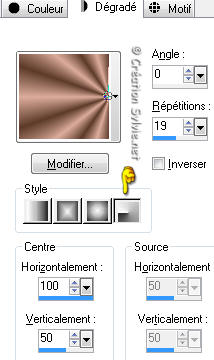
Vous êtes prêt alors allons-y. :)
|
Pour vous guider pendant la création de ce tag,
cliquer sur cette flèche avec le bouton gauche de la souris
et déplacer pour marquer votre ligne

|
Étape 1.
Ouvrir une nouvelle image de 650 x 450 pixels, fond transparent
Outil Pot de peinture
Appliquer le dégradé dans la nouvelle image
Étape 2.
Calques - Nouveau calque raster
Sélections - Sélectionner tout
Aller au tube mds6150_Background
Édition - Copier
Retourner à l'image 650 x 450
Édition - Coller dans la sélection
Sélections - Désélectionner tout
Redimensionner le calque à 140%
Décocher Redimensionner tous les calques
Palette des calques
Changer le mode Mélange pour Luminance (héritée)
et réduire l'opacité à 48
Déplacer vers la gauche comme ceci :

Étape 3.
Palette Styles et Textures
Ouvrir la fenêtre de configuration du dégradé
Style Linéaire - Angle à 0 - Répétitions à 1 - Inverser décoché
Ouvrir la fenêtre de configuration de la couleur Arrière-plan
Onglet Motif
Repérer la texture bg1
Angle à 0 - Échelle à 50
Étape 4.
Calques - Nouveau calque raster
Outil Sélection - Rectangle
Dans la barre d'outil, cliquez sur l'icône Sélection
personnalisée

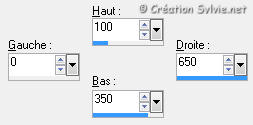
Outil Pot de peinture
Avec le bouton droit de la souris,
appliquer le motif dans la sélection
Sélections - Modifier - Contracter de 2 pixels
Outil Pot de peinture
Appliquer le dégradé dans la sélection
Réglage - Flou - Flou gaussien
Rayon à 10
Sélections - Désélectionner tout
Étape 5.
Calques - Dupliquer
Effets - Effets de textures - Stores
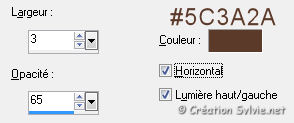
Étape 7.
Vous assurez que votre règle est active sur votre plan de
travail
(Affichage - Règle)
Outil Déformation
En maintenant la touche Shift enfoncée, utilisez les repères à
gauche et
étirer le rectangle à 50 pixels vers le haut et 400 pixels vers
le bas

Image - Miroir
Calques - Dupliquer
Toujours avec l'outil Déformation et la touche Shift enfoncée,
étirer la copie du calque complètement vers le haut (0 pixels de
hauteur)
Le bas du rectangle se placera automatiquement dans le bas.

Étape 8.
Palette des calques
Déplacer la copie du calque (Copie (2) de raster 3)
en dessous du calque Raster 3
Déplacer le calque Copie de Raster 3
en dessous du calque Raster 3

Vous aurez alors ceci :

Palette des calques
Réduire l'opacité du calque Copie de Raster 3 à 54
et réduire l'opacité du calque Copie (2) de raster 3 à 40
Étape 9.
Palette des calques
Activer le calque en haut de la pile
Calques - Nouveau calque raster
Outil Sélection - Rectangle
Icône Sélection personnalisée
Même configuration qu'à l'étape 4
Aller à nouveau au tube mds6150_Background
Édition - Copier
Retourner à votre tag
Édition - Coller dans la sélection
Sélections - Désélectionner tout
Palette des calques
Changer le mode Mélange pour Luminance (héritée)
Outil Déformation
Étire le tube vers la gauche et vers la droite

Étape 10.
Aller au tube Kagaya_pacific
Édition - Copier
Retourner à votre tag
Édition - Coller comme nouveau calque
Placer à gauche

Palette des calques
Changer le mode Mélanger pour Luminance (héritée)
Étape 11.
Palette Styles et Textures
Ouvrir la fenêtre de configuration du dégradé
Changer l'Angle à 90
Répétitions à 1
Conserver le motif pour l'Arrière-plan
Étape 12.
Calques - Nouveau calque raster
Outil Sélection - Rectangle
Icône Sélection
personnalisée

Outil Pot de peinture
Avec le bouton droit de la souris,
appliquer le motif bg1 dans la sélection
Sélections - Modifier - Contracter de 2 pixels
Outil Pot de peinture
Appliquer le dégradé dans la sélection
Réglage - Flou - Flou gaussien
Rayon à 10
Sélections - Désélectionner tout
Étape 13.
Aller au tube In_purple_Shades (fleurs)
Édition - Copier
Retourner à votre tag
Édition - Coller comme nouveau calque
Placer comme ceci :

Effets - Effets 3D - Ombre de portée
-5 ~ 5 ~ 50 ~ 10.00, couleur Noire
Étape 14.
Aller au tube SS_2044 (femme)
Édition - Copier
Retourner à votre tag
Édition - Coller comme nouveau calque
Placer à droite
(Voir Résultat final)
Étape 15.
Palette Styles et Textures
Couleur Arrière-plan
Cliquer sur le petit rond Motif et choisir le petit rond Couleur
Changer la couleur pour celle-ci #DA630E
Couleur Premier plan
Ouvrir la fenêtre de configuration du dégradé
Style Linéaire - Angle à 45 - Répétitions à 8 - Inverser décoché
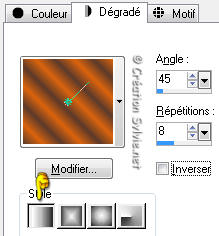
Couleur Arrière-plan
Cliquer sur le petit rond Couleur et choisir le petit rond Motif
Vous assurez qu'il est toujours configuré avec le motif de
l'étape 3
Étape 16.
Calques - Nouveau calque raster
Sélections - Sélectionner tout
Outil Pot de peinture
Avec le bouton droit de la souris,
appliquer le motif dans la sélection
Sélections - Modifier - Contracter de 2 pixels
Outil Pot de peinture
Appliquer le dégradé dans la sélection
Sélections - Modifier - Contracter de 2 pixels
Outil Pot de peinture
Avec le bouton droit de la souris,
appliquer le motif dans la sélection
Effets - Effets 3D - Découpe

Sélections - Désélectionner tout
Étape 17.
Ajouter votre signature
Calques - Fusionner - Fusionner les calques visibles
Voilà ! Votre tag est terminé.
Il ne vous reste plus qu'à le redimensionner si nécessaire
et à l'enregistrer en format JPG, compression 25
J'espère que vous avez aimé faire ce tutoriel. :)
|